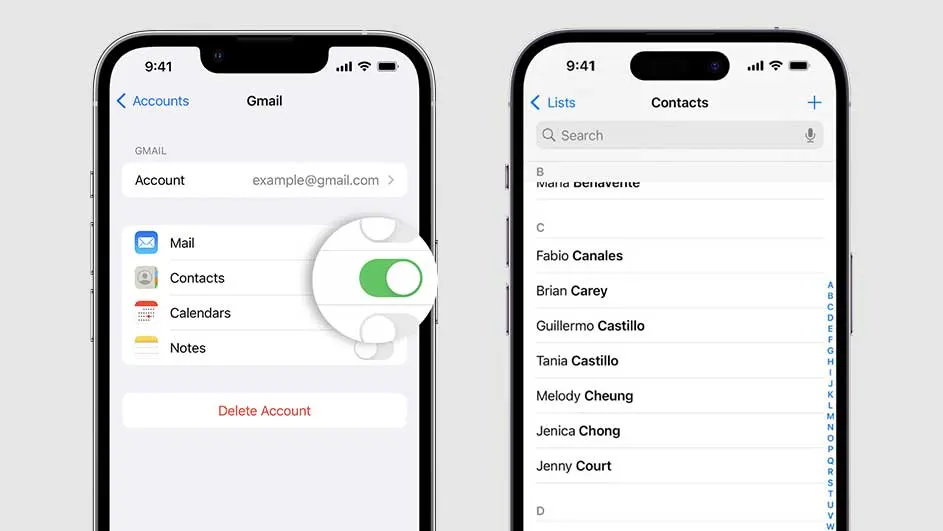
Voordat je je agenda kan delen, is het belangrijk dat de personen met wie je de agenda wilt delen, in je contactenlijst staan. Het is dus belangrijk deze eerst toe te voegen aan je contacten alvorens je kan beginnen met je agenda te delen.
Inhoud

Wil je afspraken met vrienden, familie of collega's eenvoudig synchroniseren? Door je iPhone-agenda te delen, hoef je niet langer alles dubbel te checken. In dit artikel leggen we stap voor stap uit hoe je je agenda kan delen.
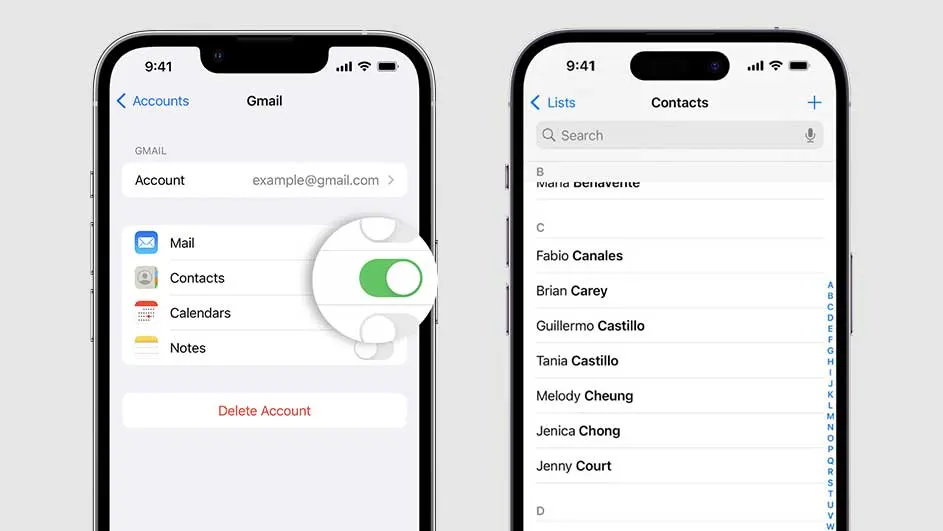
Voordat je je agenda kan delen, is het belangrijk dat de personen met wie je de agenda wilt delen, in je contactenlijst staan. Het is dus belangrijk deze eerst toe te voegen aan je contacten alvorens je kan beginnen met je agenda te delen.
Hieronder leggen we de 4 te nemen stappen gedetailleerd uit.
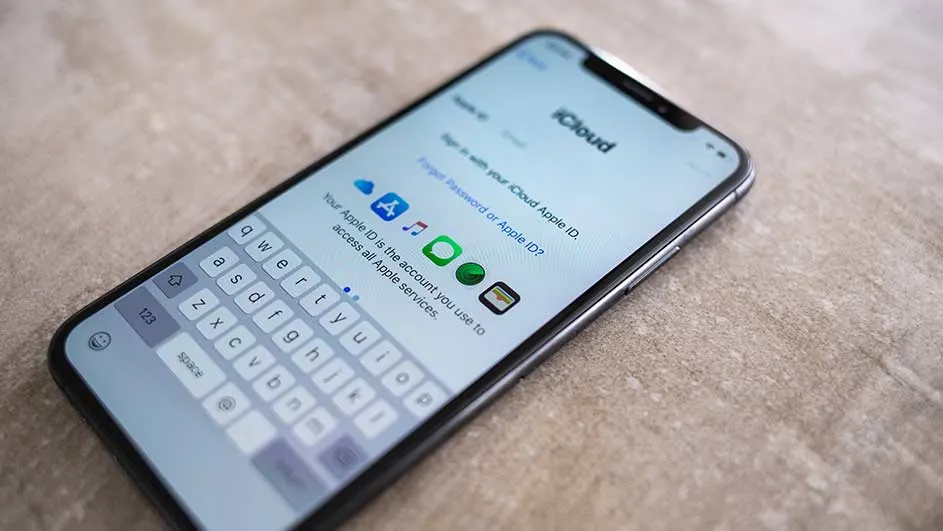
Controleer of iCloud is ingeschakeld op je iPhone. iCloud is de dienst van Apple die ervoor zorgt dat je agenda, foto's en andere gegevens tussen al je Apple-apparaten synchroniseren.
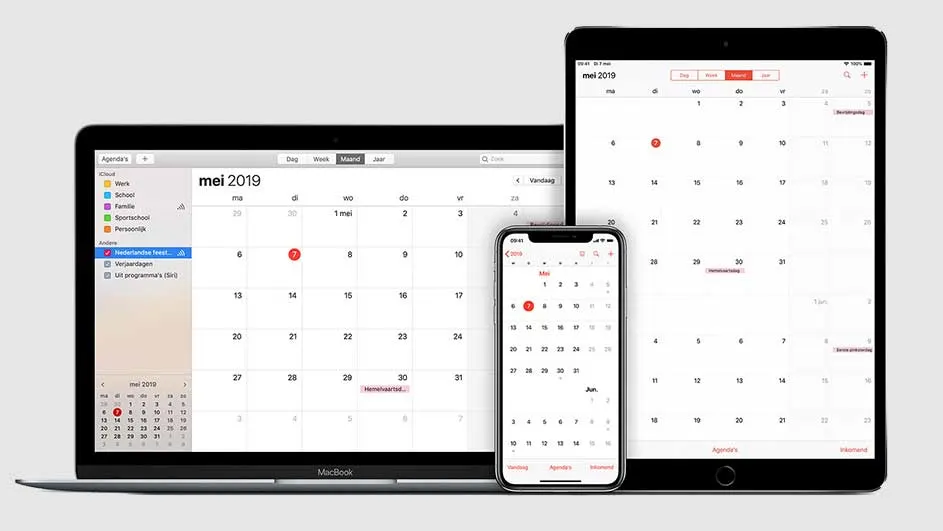
Ga naar de Agenda-app op je iPhone en selecteer de specifieke agenda die je wilt delen. Dit kan bijvoorbeeld je persoonlijke agenda, een gezinsagenda of een werkagenda zijn.
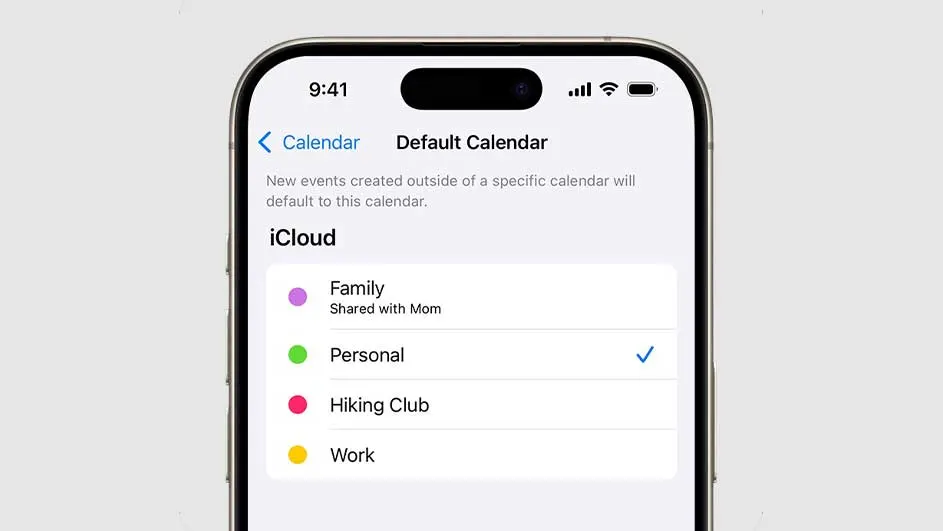
Tik op de knop om een persoon toe te voegen en zoek naar het contact met wie je de agenda wilt delen.
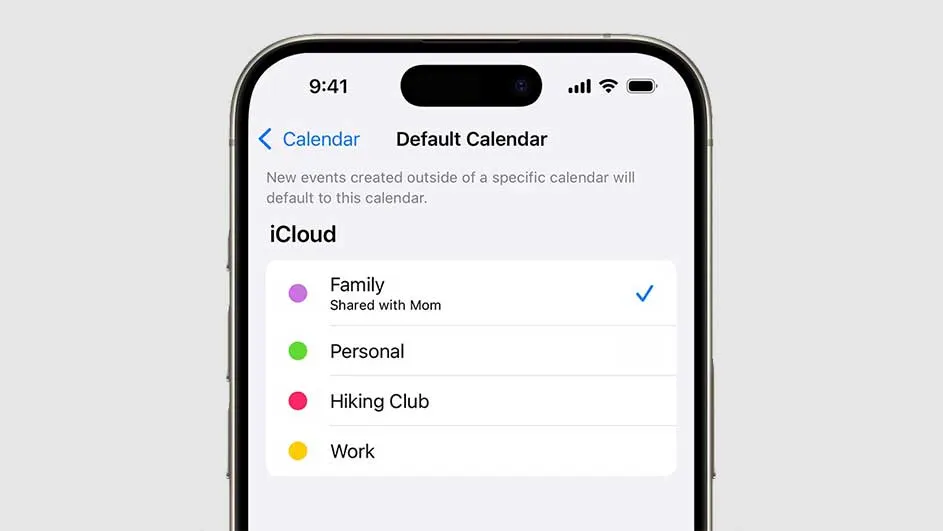
Van zodra je het juiste contact hebt geselecteerd, bevestig je de uitnodiging. De persoon die je hebt uitgenodigd, zal een notificatie ontvangen en kan vervolgens je agenda bekijken en bewerken, afhankelijk van de rechten die je hem of haar hebt gegeven.

Het is mogelijk om een iPhone-agenda te delen met een Android-toestel. Dit kan bijvoorbeeld via een Google-account. Er zijn verschillende methodes om dit te doen, zoals het exporteren van je iCloud-agenda naar een ICS-bestand en het vervolgens importeren in een Google-agenda.

Heb je meerdere agenda's, bijvoorbeeld een persoonlijke en een werkagenda? Je kan deze agenda's synchroniseren op je iPhone. Zo heb je altijd een duidelijk overzicht van al je afspraken.

Als je problemen ondervindt bij het delen van je agenda, kan dit verschillende oorzaken hebben. Controleer of je internetverbinding stabiel is, of dat iCloud correct is ingesteld en of de persoon die je hebt uitgenodigd een Apple ID heeft. Als het probleem aanhoudt, kan je de Apple-ondersteuning contacteren.

Het delen van je iPhone-agenda is een handige functie die synchronisatie van afspraken tussen verschillende toestellen, zoals de iPhone 16 en iPhone 17 vereenvoudigt. Naast het gemak van agenda delen, biedt de iPhone ook opties voor het overzetten van gegevens tussen iPhones en het delen van wifi via je iPhone, wat het gebruiksgemak verder vergroot. Verder is er Apple Pay, waardoor je je betalingen veilig en vlot kan uitvoeren. Deze functies samen maken de iPhone onmisbaar voor dagelijks gebruik, zowel voor persoonlijke als professionele doeleinden.


